Curso para programar arduino
Este pequeño curso que presentare sera una breve pero buena introduccion para que empieces a programar el arduino, sin mas empezemos :).
¿Que es arduino?
Es una pequeña placa de microcontrolador con un puerto USB para conectarlo a nuestra computadora y a diferentes dispositivos externos, como motores, relevadores, sensores, altavoces, etc. Se puede alimentar directamente desde nuestra computadora o con una bateria externa, el arduino se puede programar directamente desde nuestra computadora y despues desconectarla para trabajar de forma independiente.
Como arduino es un diseño de hardware de codigo abierto es posible crear aplicaciones sin problemas alguno, en el mercado podremos encontrar un arduino hasta en la tiendita de la esquina jejeje. Al igual el software para programar arduino es facil de usar y esta disponible para mac, windows y linux
Programando arduino de una vez.
Primero antes que nada empezemos como y donde descargar e instalar el software para programar nuestro arduino en el siguiente link les explica de manera muy simple como hacerlo:
Descargar/ instalar software arduino
Proyecto 1
Este primer proyecto tiene como finalidad aumentar la frecuencia con la que prende y apaga un led (una version "mejorada" del programa que viene incluido en nuestro arduino) , una vez programado cargaremos nuestro programa "sketch" a nuestra placa arduino. Como habran notado la palabra sketch es la que se usa comunmente en la comunidad arduino por lo que en lugar de llamarlo programa lo llamare sketch.
Mas adelante explicare de forma detallada el programa por lo mientras vamos a descargar el sketch actualizado.Con la placa conectada a la computadora, hacer clic en el boton upload en arduino. Si todo es correcto, habra una breve pausa y luego los dos leds de color rojo de la placa comenzaran a parpadear rapidamente una vez que el sketch se haya cargado correctamente. Esto debe demorar entre 5 a 10 segundos.
Cuando el sketch se haya cargado por completo, la placa se reiniciara automaticamente y si todo ha funcionado, vera el led del puerto digital 13 parpadear mucho mas rapido que antes. Si quiere variar la velocidad de parpadeo del led solo debe de "jugar" con los valores de delay() solo recuerde que los valores que incluya dentro del parentesis debe ser un numero entero y este, esta expresado en milisegundos.
Hasta el momento solo hemos hecho un sketch y lo hemos probado en la placa con los leds incluidos en el mismo arduino, despues sera necesario conectar externamente "hardware" por lo que iniciaremos agregandole un led externamente pero esta no lo podremos conectar directamente ya que hay que conectarle una resistencia para limitar la corriente que pasa en el led.
En la figura se muestra como hay que conectarle el led.

Proyecto 1
Este primer proyecto tiene como finalidad aumentar la frecuencia con la que prende y apaga un led (una version "mejorada" del programa que viene incluido en nuestro arduino) , una vez programado cargaremos nuestro programa "sketch" a nuestra placa arduino. Como habran notado la palabra sketch es la que se usa comunmente en la comunidad arduino por lo que en lugar de llamarlo programa lo llamare sketch.
El sketch anterior es el que viene cargado en nuestro arduino como prueba, para modificarlo y como deciamos para hacer que la frecuencia de encendido y apagado sea mayor lo unico que debemos hacer es cambiar el valor del retardo delay(1000); de manera que en donde se encuentre hay que cambiar el valor entre parentesis a 200 para que quede como delay(200); esto cambiara el retardo de encender y apagar el led desde 1000 milisegundos (1 segundo) a 200 milisegundos (1/5 segundos)./* Ejemplo de encendido y apagado de un LED */ // Se define el Pin 13 donde se conectara el LED int led = 13; // Se inicializa el Pin digital como una salida void setup() { pinMode(led, OUTPUT); } // Se crea una funcion ciclo donde se enciende y apaga el LED // cada segundo. void loop() { digitalWrite(led, HIGH); // Se enciende el LED delay(1000); // se espera un segundo digitalWrite(led, LOW); // Se apaga el LED delay(1000); // se espera un segundo }
Mas adelante explicare de forma detallada el programa por lo mientras vamos a descargar el sketch actualizado.Con la placa conectada a la computadora, hacer clic en el boton upload en arduino. Si todo es correcto, habra una breve pausa y luego los dos leds de color rojo de la placa comenzaran a parpadear rapidamente una vez que el sketch se haya cargado correctamente. Esto debe demorar entre 5 a 10 segundos.
Cuando el sketch se haya cargado por completo, la placa se reiniciara automaticamente y si todo ha funcionado, vera el led del puerto digital 13 parpadear mucho mas rapido que antes. Si quiere variar la velocidad de parpadeo del led solo debe de "jugar" con los valores de delay() solo recuerde que los valores que incluya dentro del parentesis debe ser un numero entero y este, esta expresado en milisegundos.
Hasta el momento solo hemos hecho un sketch y lo hemos probado en la placa con los leds incluidos en el mismo arduino, despues sera necesario conectar externamente "hardware" por lo que iniciaremos agregandole un led externamente pero esta no lo podremos conectar directamente ya que hay que conectarle una resistencia para limitar la corriente que pasa en el led.
En la figura se muestra como hay que conectarle el led.
Donde la pata mas larga del led hay que conectarlo hacia el pin digital 12 de nuestro arduino y la pata mas corta conectarla con la resistencia y el otro extremo de la resistencia en alguno de los dos zocalos marcados con GND.
Con lo explicado anteriormente ahora nos enfocaremos a modificar el sketch anterior para utilizar el led exterior que ahora esta conectado al pin digital 12 en lugar al pin digital 13. Para ello vamos a modificar la linea :
int led = 13;
Por
int led = 12;
Despues cargaremos nuestro sketch y listo a probar nuestro sketch en nuestro
protoboard.
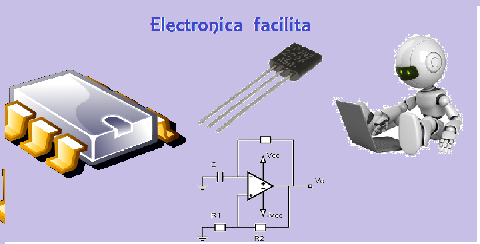
0 comentarios:
Publicar un comentario